當您按一下 Windows 11 中的搜尋欄位時,搜尋介面會自動展開。它在左側顯示最近程式的列表,在右側顯示 Web 內容。
Microsoft在那裡顯示新聞和趨勢內容。今天的支票宣傳了必應新的 DALL-E 3 圖像生成功能、「與必應聊天龍」的提議、有關龍的更多信息、來自網絡部分的熱門新聞、遊戲建議和趨勢搜索部分。
整個項目清單與您在電腦上的活動無關。雖然一些用戶可能會喜歡查看新聞的能力,但所有這些都可以在其他地方大量獲得。
其他人可能會直接或間接將其歸類為促銷甚至廣告。 Microsoft使用介面來推廣自己的內容,無論是透過突出顯示新服務或功能直接,還是間接地將使用者操作重定向到其 Web 屬性。例如,點擊連結會開啟Microsoft的網站之一。
如果使用 Windows 搜尋僅執行本機搜索,則可能需要停用該功能。以下段落將引導您完成在 Windows 11 的搜尋中停用Microsoft所謂的搜尋突出顯示的步驟。
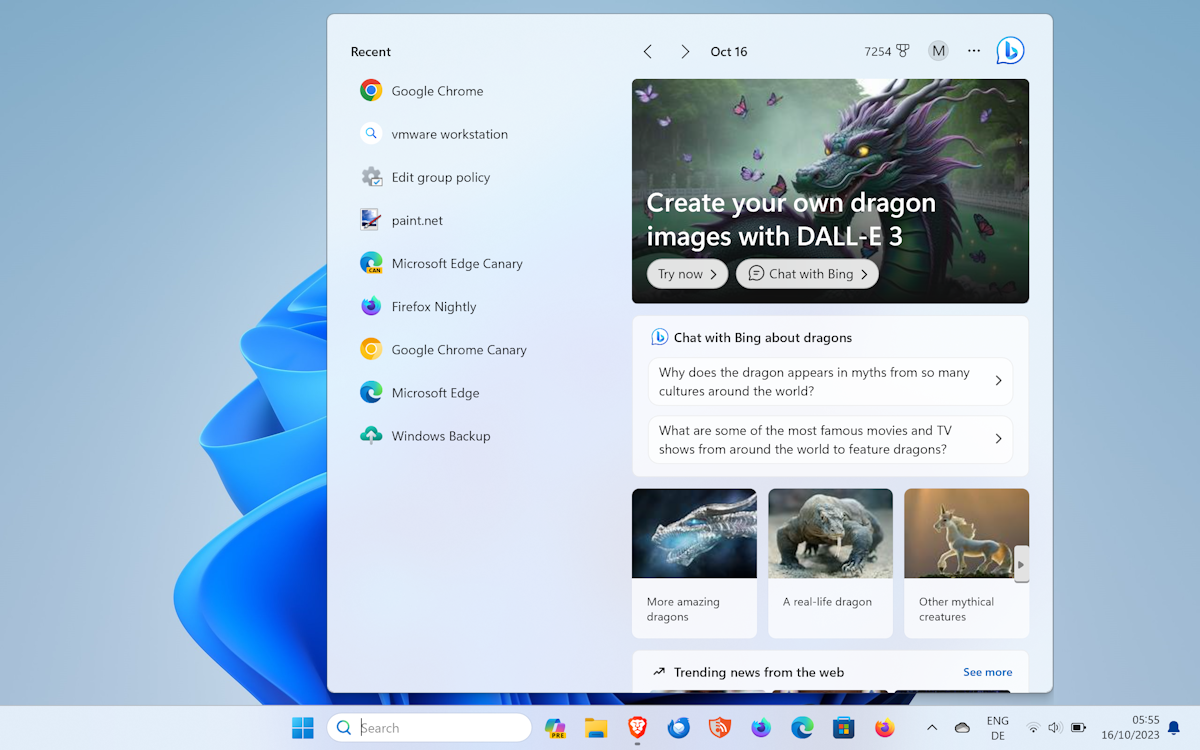
Microsoft在Windows 11 中新增了一個選項,用於在開啟Windows 搜尋時停用這些搜索突出顯示。禁用該選項也將刪除搜尋欄位中的圖標,突出了當天的主題。
以下是您需要執行的動作:
應用程式變更可能需要幾秒鐘,但不需要重新啟動。停用後,啟動Windows 11 的搜尋欄位將顯示沒有Web 內容的主介面。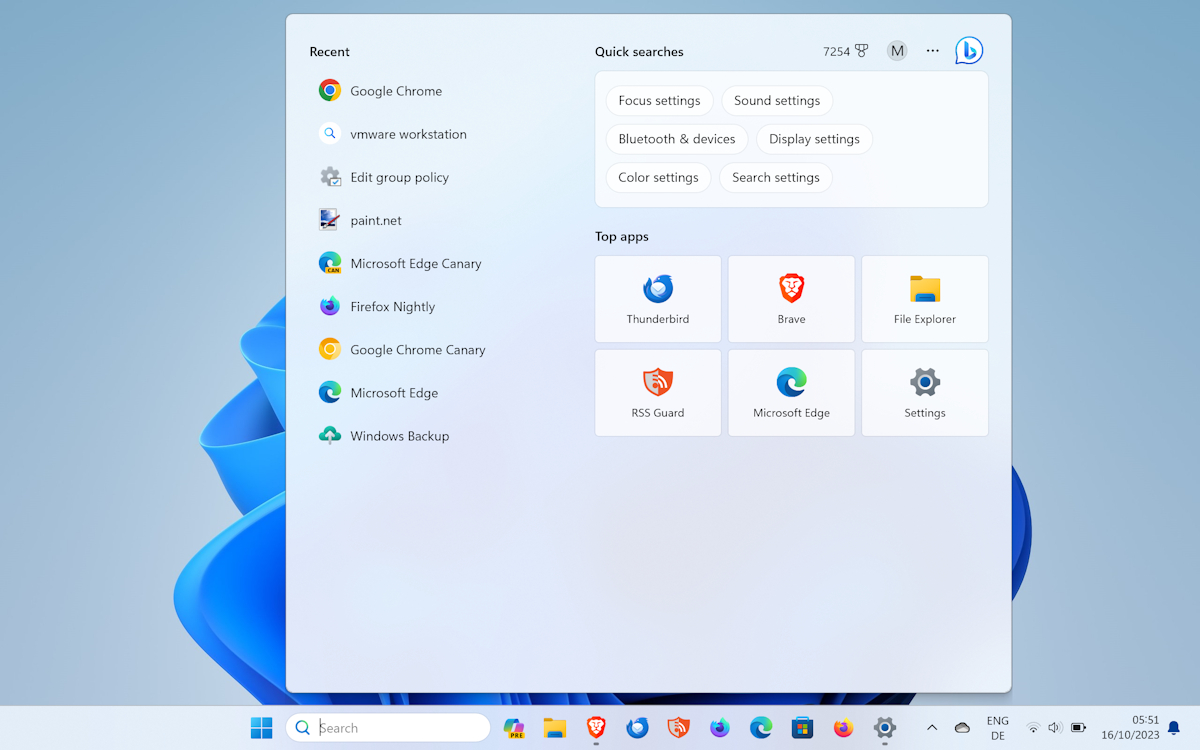
Windows 搜尋改為顯示快速搜尋和熱門應用程式。請注意,沒有自訂任何選項的選項。
這是另一個提示。在搜尋介面中選擇三點選單,然後選擇搜尋設定以立即開啟設定。它可能比在「設定」應用程式中導航更快。
以上是刪除 Windows 11 搜尋中的新聞和趨勢內容的方法的詳細內容。更多資訊請關注PHP中文網其他相關文章!




